目次
あなたのような読者は、MUOをサポートするために役立ちます。当サイトのリンクを使って購入された場合、アフィリエイト報酬が発生する場合があります。もっと読む
この記事では、GoogleスライドやよりダイナミックなプレゼンテーションにアニメーションGIFを挿入する方法を紹介します。
GIFはまだその有用性を失ってはいません。これらの小さなアニメーションは、1枚のスライドであなたのメッセージを伝えるための驚異的な時間節約になります。さらに、適切なアニメーションGIFを使えば、複数のスライドに複数のグラフィックを作成する必要がありません。また、ミームやGiphy、Reddit、Tumblrなどのサイトのおかげで、特定のアニメーションGIFを見つけることがより身近になっています。
ドラッグ&ドロップでGoogleスライドにアニメーションGIFを追加する
GoogleスライドにアニメーションGIFを配置する最も簡単な方法は、デスクトップからドラッグ&ドロップすることです。Googleスライドを開き、GIFを配置したいスライドを開きます。そして、デスクトップ上にダウンロードしたGIFを選択し、スライド上にドロップします。
スライドにGIFをコピーペーストすると、静止画像に変わります。また、GoogleスライドはGoogle's自身のWebPファイル形式をサポートしていません、その中で少数のGIFはTumblrのようなサイトからあなたのデスクトップに保存されています。
Google スライドのメニューからアニメーション GIF を挿入する方法
挿入]メニューは、あなたのGoogleスライドにアニメーションGIFをアップロードするためのいくつかのオプションが用意されています。GoogleドキュメントでアニメーションGIFを使用したことがある方は、おなじみのものでしょう。スライドを開き、以下の3つの主な方法から選択します。
コンピュータからアップロードする
PCでGIFを作成する場合や、YouTubeのスニペットをアニメーションGIFに変換する場合は、この方法が最も一般的です。
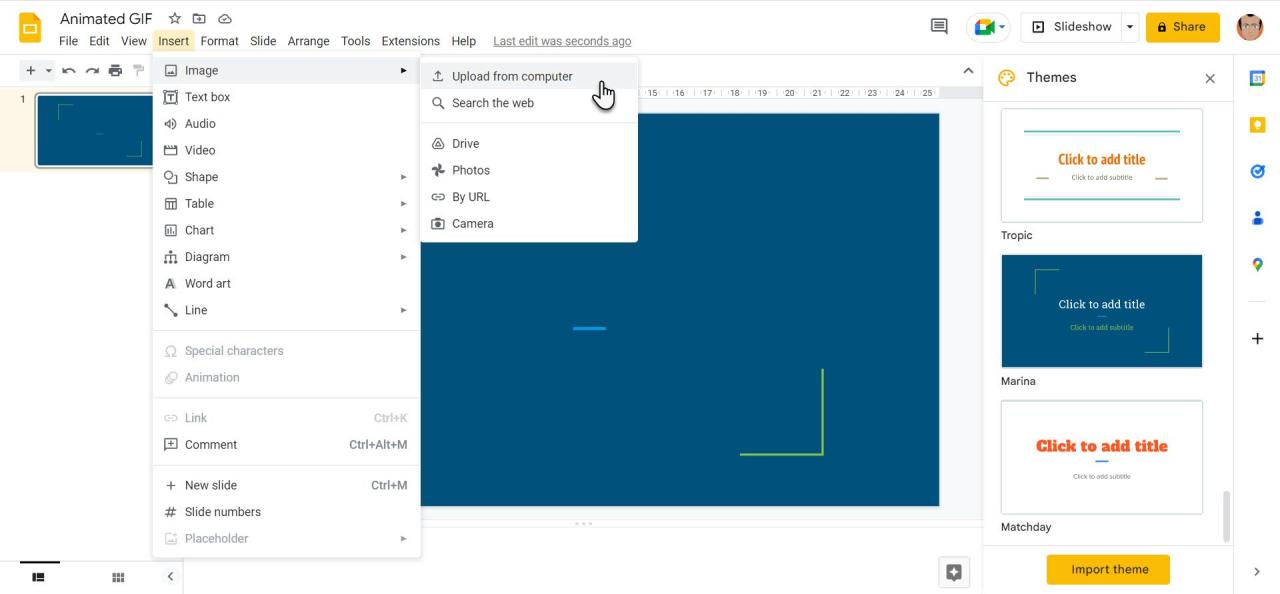
ウェブを検索する
あなたは、適切なキーワードを使用して、アニメーションGIFの豊富なコレクションを見つけることができます。例えば、Google'の高度な画像検索を使用して、適切なサイズ、アスペクト比、またはタイプ(アニメーション)、その他のパラメータを持つ画像を検索します。
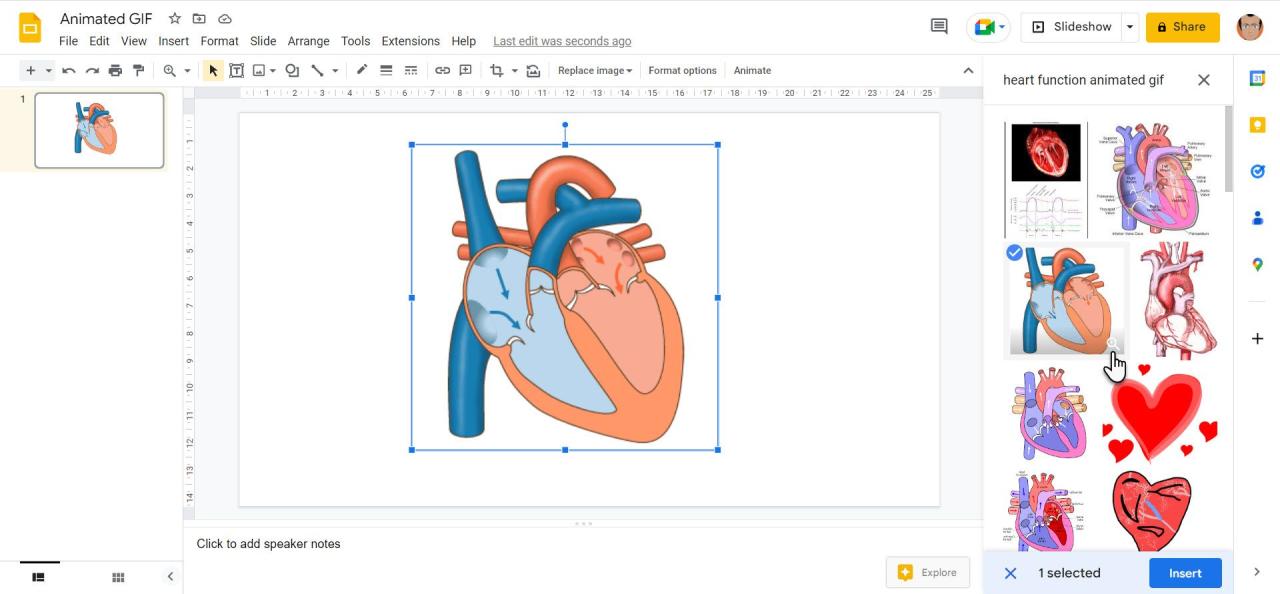
画像にある小さな虫眼鏡のアイコンを選択すると、Googleのサイドバーでファイルをプレビューすることができます。次に、プレビューウィンドウで「挿入」を選択します。
URLで
URLがスライドにGIFを埋め込まない場合、共有可能なURLを使用するか、ハイパーリンクから.gifファイル形式拡張子を追跡する余分なパラメータを取り除くことができるかどうかを確認します。
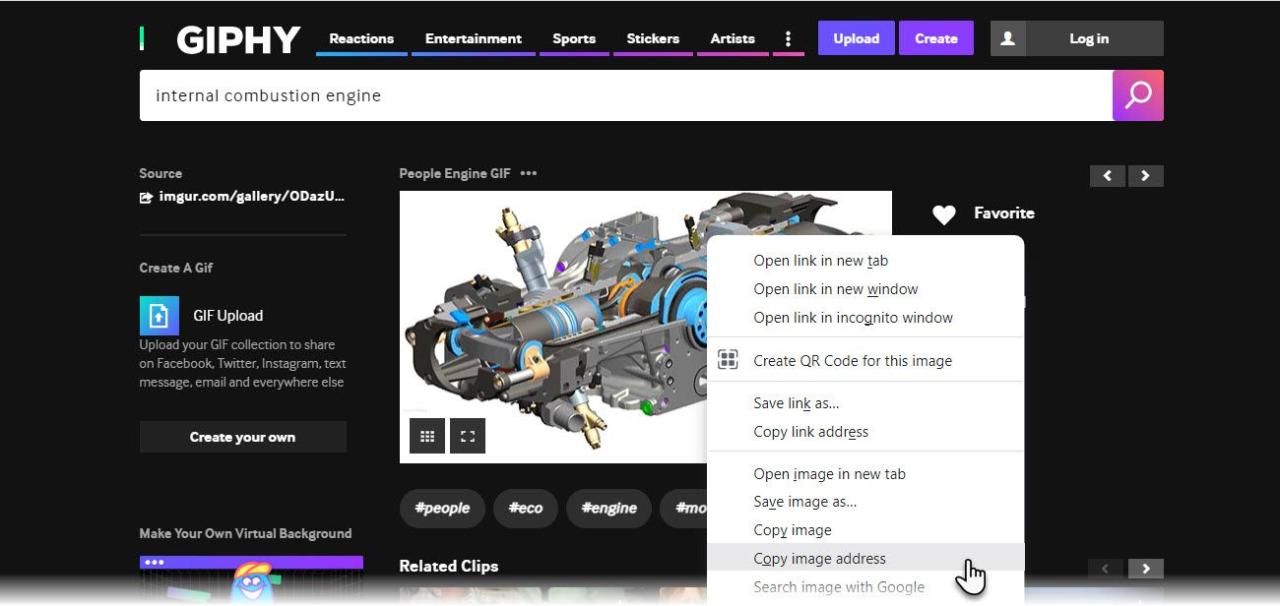
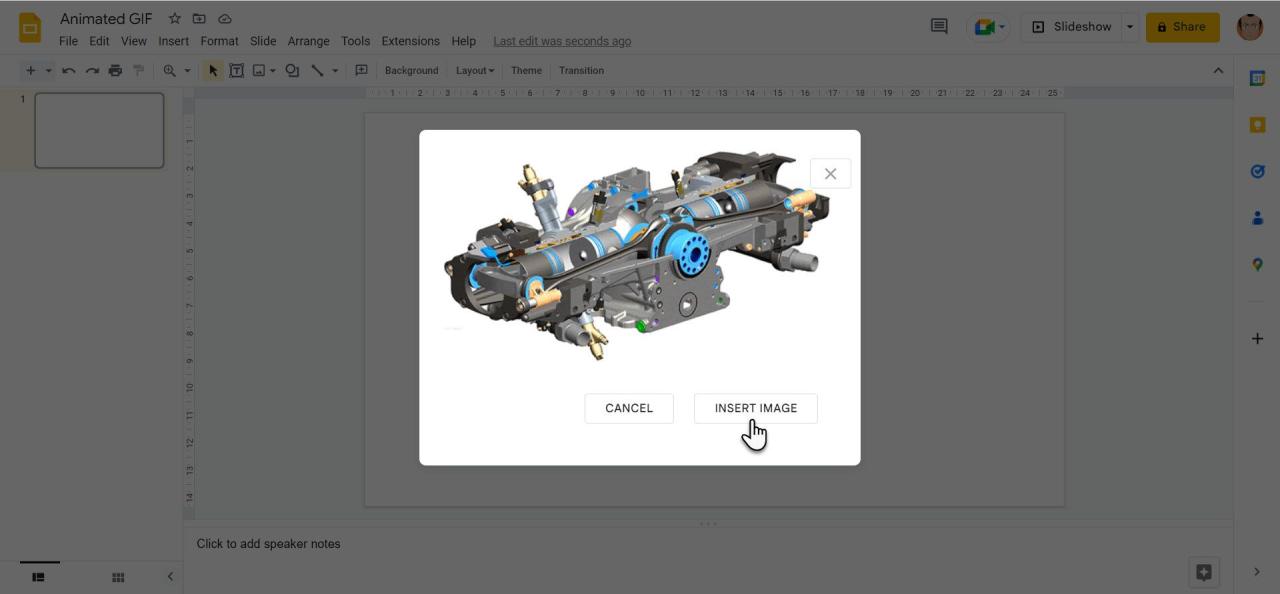
また、他のドライブフォルダからアニメーションをピックアップしたり、「写真」からアクセスしたり、他のドライブドキュメントからピックアップしたりすることも可能です。
GoogleスライドにGIFをクリエイティブに追加するためのヒント
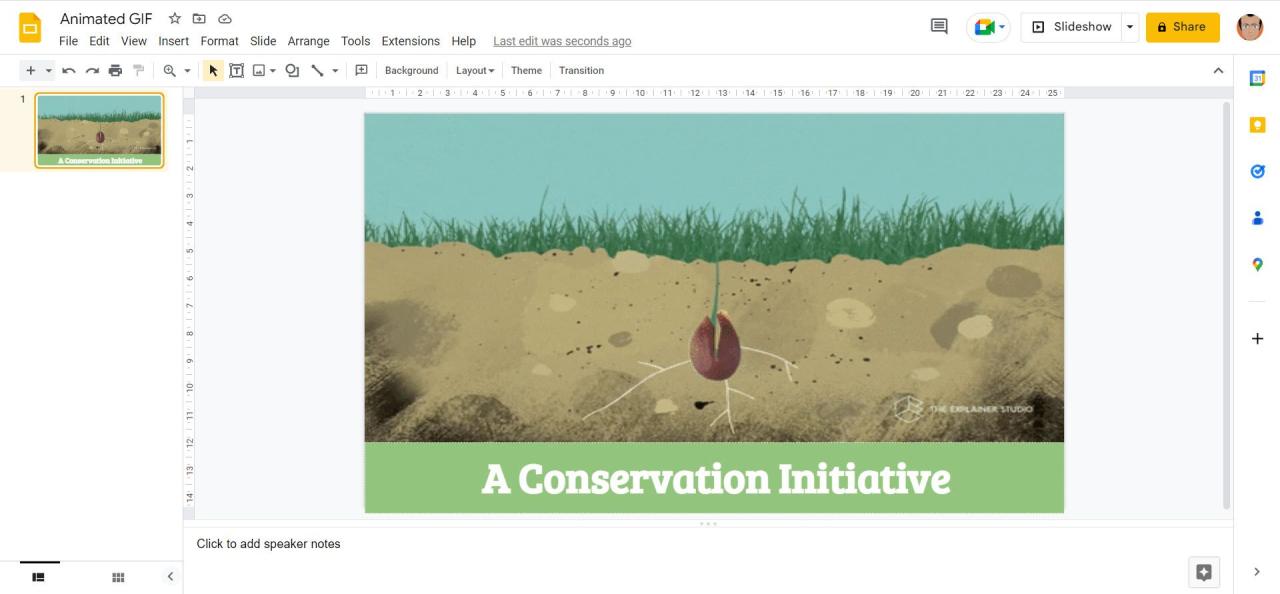
GoogleスライドでアニメーションGIFを表示するのは簡単な部分です。しかし、その後、芸術的に配置し、アニメーションが場違いなようにスライドを設計するためにあなたの創造性を適用する必要がありますdoesnの't。だからここでアニメーションGIFで提示するためのいくつかの提案です。
- 退屈なスライドを強化する。静的なタイトルスライドや結末のスライドに使用します。
- アニメーションの速度を確認する。GIFアニメーションのグラフは、聴衆がデータを吸収するのに十分な時間があれば、人目を引くことができます。
- プロセスを説明する。アニメーションGIFは、プレゼンテーションの中のプレゼンテーションになり得ます。複雑なプロセスを1枚のスライドで説明するために使用します。
- コンテキストを追加する。テキストに文脈を追加する必要があるスライドに、適切なGIFをドロップします。
- フォーマットオプションで強化。Googleスライドのツールバーのフォーマットオプションの助けを借りて、GIFの外観を微調整します。
- サイズのために最適化します。彼らはしばしばビデオよりも大きくなる可能性があるとしてGIF'のファイルサイズを確認してください。だから、ビデオに変換すると、より良い最適化オプションであるかもしれません。
- ユーモアのために休憩。アニメーションGIFを追加して、楽しさを追加したり、データの多いプレゼンテーションのペースを変更することができます。
あなたはアニメーションGIFを使用するための権限を持っていることを確認するために常に覚えています。また、グラフィックが付属しているクリエイティブコモンズライセンスの種類を確認してください。
GIFアニメーションの使いすぎに注意
GIFアニメーションを使用する際のポイントは「繊細さ」であり、メッセージに影響を与えるべきではありません。GIFアニメーションは視覚的補助であり、あるプレゼンテーションには適していますが、他のプレゼンテーションには耳障りかもしれません。例えば、学校でのプレゼンではクリエイティブな自由度が高くても、ビジネスでのプレゼンではそうはいきません。だから、よりインタラクティブなプレゼンテーションのためのGoogleスライドでアニメーションGIFを試してみてください。








